FixWin 10 to aktualizacja popularnej aplikacji FixWin, która wprowadza do aplikacji kilka opcji naprawy specyficznych dla systemu Windows 10.
Sprawdziliśmy FixWin w 2010 roku, kiedy został opublikowany i doszliśmy do wniosku, że jest to przydatne narzędzie do rozwiązywania problemów dla urządzeń z systemem Windows.
Aktualizacja zapewnia więcej tego samego, w tym ustawienie zarezerwowane wyłącznie dla najnowszego systemu operacyjnego Microsoft.
Program wymaga Microsoft .Net Framework 4, ale nie wymaga instalacji. Sam interfejs został nieco zaktualizowany o nowoczesny wygląd. Informacje o systemie bazowym są wyświetlane przy starcie.

Znajdziesz tam również poprawki typowych problemów, na przykład, aby ponownie zarejestrować wszystkie aplikacje sklepu, aby upewnić się, że są one ponownie dostępne w systemie i działają poprawnie.
Jeśli na przykład aplikacja została przypadkowo usunięta, odzyskanie dostępu do niej może być pomocne.
Kliknięcie w systemie Windows 10 otwiera wszystkie opcje naprawy poprawek dla systemu operacyjnego. Dostępne są następujące opcje:
- Napraw sklep składników systemu Windows za pomocą narzędzia Deployment Imaging and Servicing Management (DISM).
- Zresetuj aplikację Ustawienia. Przydatne, jeśli się nie otwiera lub ulega awarii.
- Wyłącz synchronizację plików OneDrive.
- Napraw menu Start systemu Windows. Przydatny, jeśli nie działa poprawnie lub w ogóle się nie otwiera.
- Napraw WiFi, jeśli nie działa.
- Napraw Windows Update, który blokował pobieranie aktualizacji po aktualizacji do Windows 10.
- Wyczyść i zresetuj pamięć podręczną Sklepu, aby rozwiązać problemy z pobieraniem aplikacji ze Sklepu Windows.
- Napraw „Aplikacja nie została zainstalowana” w Sklepie Windows, kod błędu: 0x8024001e.
- Napraw nie otwierające się aplikacje ze Sklepu Windows. Rejestruje wszystkie aplikacje od nowa.
Pozostałe opcje wydają się być mniej więcej identyczne z poprzednimi wersjami FixWin.
Jedną wielką cechą FixWin 10 jest to, że otrzymujesz instrukcje dotyczące ręcznego uruchomienia poprawki. Wszystko, co musisz zrobić, to kliknąć ikonę pomocy obok każdej poprawki, aby wyświetlić informacje o tym, co ona robi, oraz instrukcje, aby uruchomić ją ręcznie.
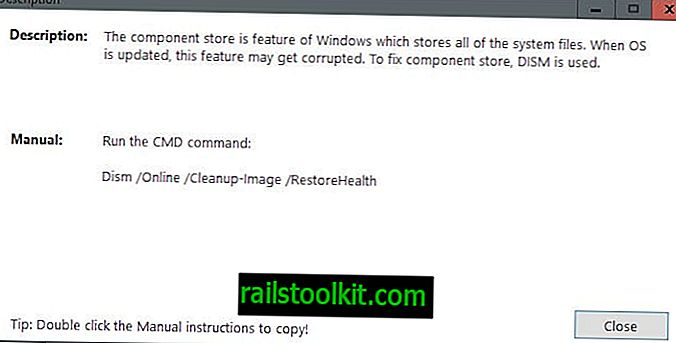
Podejście ręczne zwykle sprowadza się do jednego lub wielu poleceń, które należy uruchomić z wiersza polecenia lub programu PowerShell. Aby to ułatwić, można dwukrotnie kliknąć instrukcje ręczne, aby je skopiować.
Bardzo podoba mi się ta opcja, ponieważ pozwala mi sprawdzić poprawkę przed jej zastosowaniem. Zawsze trudno mi zaufać aplikacjom, gdy nie ujawniają, co robią w tle, aby rozwiązać problem. Ponieważ FixWin szczegółowo to opisuje, o wiele łatwiej jest mi zaufać w tym względzie.
Końcowe słowa
Jeśli napotkasz jeden z problemów, które FixWin 10 może naprawić, możesz spróbować, ponieważ może to rozwiązać problem w takim przypadku.
Od Ciebie zależy, czy poprawkę uruchomisz z poziomu interfejsu, czy ręcznie. Podejście ręczne może potrwać dłużej, ale ma tę dodatkową zaletę, że wiesz, co robić następnym razem bez uruchamiania programu.














